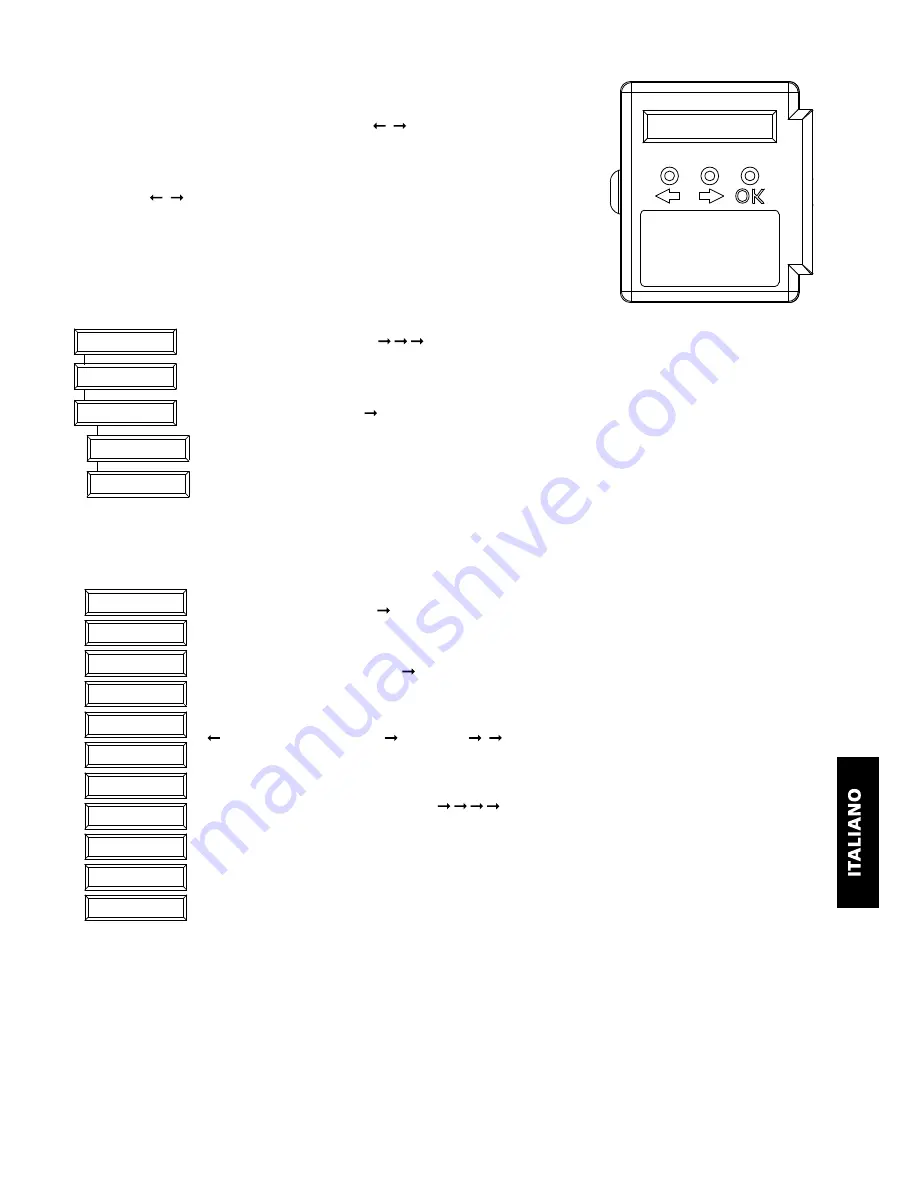
45
Easy Touch Panel 10™
PROGRAMMAZIONE
Mettere l’EasyTouch Panel 10 con lo schermo sensibile al tatto giù sul tavolo. A
destra si vede un display LCD e là sotto tre tasti: , e il tasto OK.
Premere qualsiasi tasto. Ora il display visualizzerà un testo e si sente un breve tono
per confermare che c’è stato premuto un tasto.
Con i tasti “ , ” si può ora scorrere il menu. Una panoramica dei menu si trova
sulla prima pagina di questo manuale.
Rimuovere tasti
Se volete definire la propria configurazione, dovete prima rimuovere i tasti esistenti.
Rimuovere tutti i tasti esistenti della configurazione attiva (configurazione 1 o 2) nel
modo seguente:
fare una scelta premendo “ , , ”
RIMUOVERE TUTTO?, premere “OK”
SIETE SICURI?, premere “ ”
SI, premere “OK”
TUTTI I TASTI RIMOSSI
Aggiungere tasti
Potete determinare la posizione, le dimensioni e la funzione di ogni tasto. Qui si vede un esempio di come aggiungere
un tasto grande (25x25mm) con il codice di casa/unità “B4” e funzione “ON”
fare una scelta premendo “ ”
AGGIUNGERE UN TASTO NUOVO?, premere “OK”
DIMENSIONI TASTO, premere “ ”
GRANDE (25x25mm), premere “OK”
MACRO, CODICE DI CASA , premere “ , ”
CODICE DI CASA B, premere “OK”
CONFERMARE FUNZIONE, premere “ , , , ”
CODICE UNITÀ 4, premere “OK”
TASTO ACCESO, premere “OK”
ORA TOCCARE LO SCHERMO A SFIORAMENTO. Premere il posto dove volete programmare il tasto
finché sentirete cinque toni brevi e un tono lungo.*
SALVATO, ora il tasto è stato programmato.
*Nb. Nel caso che vogliate programmare un tasto troppo vicino ad un altro tasto, il messaggio “ERROR OVERLAP!”
apparirà sullo schermo. In tal caso dovete scegliere un altro luogo per il tasto.
SELECT USING ‘>’
REMOVE ALL?
ARE YOU SURE?
ALL REMOVED
YES
HOUSE CODE: B
UNIT 4
BUTTON:ON
TOUCH SCREEN NOW
STORED
SELECT USING ‘>’
ADD NEW BUTTON?
BUTTON SIZE...
LARGE (25 X 25MM)
<MACRO, HOUSE>
SET FUNCTION
















































